
Stai cercando come fare un'applicazione con Eclipse? Coloro che sono impegnati nello sviluppo di app Android sai, quello dei Ambienti di sviluppo più usato per app di programma es Eclissi.
Per chi vuole iniziare con lo sviluppo di app, ha l'ambiente di sviluppo, ma non conosce la struttura di un progetto in Eclissi? Vuoi iniziare a sviluppare, ma non sai nulla dell'ambiente? Bene, per coloro che vogliono emozionarsi e iniziare in questo mondo di app come sviluppatori, di seguito spiegheremo la struttura di base di un'app Android, qualcosa di facile, ma molto importante su cui essere chiari.
Per sviluppare app Android native, è importante e ti aiuterà molto avere una conoscenza precedente della programmazione orientata agli oggetti e se è in Java, molto meglio, poiché è la lingua utilizzata per questo compito.
Come creare un'app "Hello world" in Android, con Eclipse
Da dove iniziare a sviluppare un'app per Android?
Inizieremo con un programma di esempio, chiamato "Ciao mondo" Questo nome viene solitamente assegnato alla prima pratica che facciamo in qualsiasi linguaggio di programmazione.
Dobbiamo avere gli strumenti necessari installati e dettagliati in sviluppatori Android(in inglese).
Per fare ciò apriamo l'IDE e dal menu in alto accediamo a File —> Nuovo —> AndroidAplicationProject, verrà abilitata una finestra di dialogo in cui ci verranno chieste le seguenti informazioni:
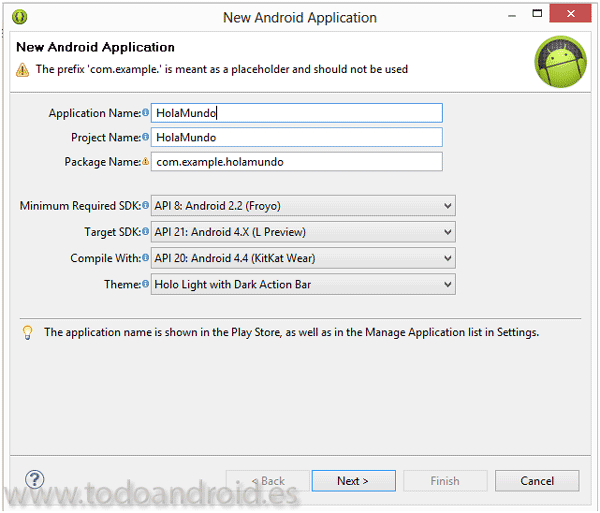
Nome dell'applicazione. (Quello che verrà mostrato all'utente una volta installato, Ciao mondo). Nome del progetto come abbiamo detto Hello World.
Nome del pacchetto utilizzato come spazio dei nomi e struttura organizzativa del codice, “com.example.helloworld” È richiesta una versione minima di Android, ad esempio Android 2.2 (più bassa è la versione, più la nostra app funzionerà su più dispositivi, ma per l'altra parte ci penalizzerà per non essere in grado di utilizzare le ultime funzionalità Android).
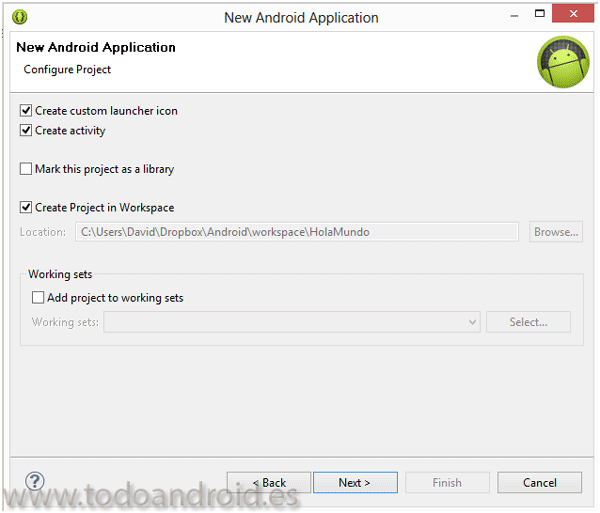
Quindi contrassegniamo l'opzione Crea attività per Eclissi creare la classe che verrà avviata all'esecuzione dell'applicazione. Normalmente questa classe si chiamerà MainActivity, poiché sarà la classe principale della nostra App. Quando tutto sarà completato, premiamo ultimare in modo che il nostro primo progetto Android.
È ora di dare un'occhiata al progetto creato, i progetti Android hanno la stessa struttura di cartelle che deve essere mantenuta. Utilizzando la vista di esploratore di pacchetti, Sarà molto facile per noi vederlo:
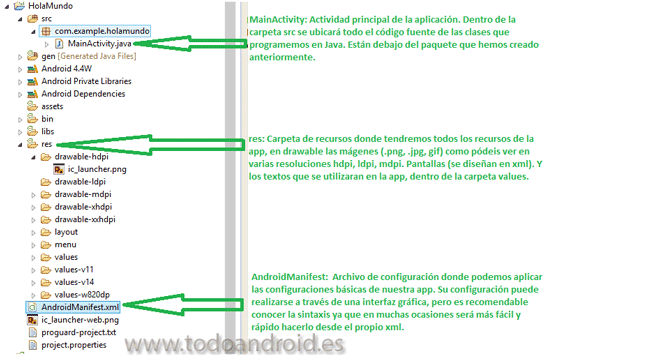
CARTELLA SRC
Sotto l'organizzazione del pacchetto, questa cartella contiene tutto il codice sorgente. Verranno individuate tutte le classi java dell'applicazione.
CARTELLA DEL GENE
La posizione in cui si trovano i file generati dal compilatore non deve essere modificata.
CARTELLA RES
Insieme a src, questa cartella è una di quelle che useremo di più, ha tutte le risorse necessarie per l'applicazione. I file in questa cartella vengono trasformati dal compilatore, generando un file di risorse, a cui possiamo accedere dal codice tramite la classe R. Per adattarsi a diverse risoluzioni dello schermo, una cartella può avere diverse versioni di essa.
CARTELLA ATTIVITA'
Contiene più risorse dell'applicazione, a cui accederemo facilmente dalla classe AssetManager
ANDROIDMANIFEST.XML
File di configurazione dell'applicazione, tutti i progetti hanno un file come questo, dettaglia le caratteristiche principali (autorizzazioni, versione dell'applicazione, icona).
E questa è la struttura di base di un progetto nel Sistema operativo mobile Android, se hai il coraggio, esegui il progetto e vedrai il risultato di ciò che hai fatto nell'emulatore. Anche se al momento hai solo lo stampo, chissà, magari un giorno pubblicherai un'app usata da milioni di persone e potrai viverne.
Lascia un commento qui sotto, se hai provato questa procedura di creazione, del tuo prima app Android.